Ajaxセキュリティシステムを管理するためのKeyPadPlusワイヤレスタッチキーパッド

KeyPad Plusは、暗号化された非接触型カードとキーフォブを使用してAjaxセキュリティシステムを管理するためのワイヤレスタッチキーパッドです。 屋内設置用に設計されています。 強要コードを入力するときの「サイレントアラーム」をサポートします。 パスワードとカードまたはキーフォブを使用してセキュリティモードを管理します。 LEDライトで現在のセキュリティモードを示します。 キーパッドは、ジュエラーの安全な無線通信プロトコルを介してハブに接続することにより、Ajaxセキュリティシステムの一部として動作します。 障害物のない通信範囲は最大1700メートルです。 プレインストールされたバッテリー寿命は最大4.5。XNUMX年です。
KeyPadPlusキーパッドを購入する
機能要素
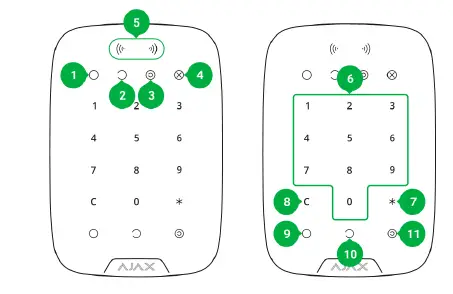
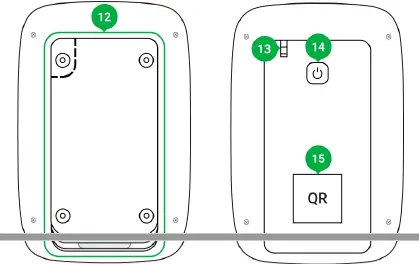
- 武装インジケーター
- 武装解除されたインジケーター
- ナイトモードインジケーター
- 故障インジケーター
- 合格/Tag リーダー
- 数値タッチボタンボックス
- 機能ボタン
- リセットボタン
- アームボタン
- 武装解除ボタン
- ナイトモードボタン
- SmartBracket取り付けプレート(プレートを取り外すには、下にスライドさせます)
マウントの穴あき部分をはがさないでください。 tを作動させるために必要ですampキーパッドを分解しようとした場合に備えて。 - Tamperボタン
- 電源ボタン
- キーパッドのQRコード
動作原理

KeyPad Plusは、施設全体または個別のグループのセキュリティを強化および解除し、ナイトモードをアクティブにします。 以下を使用して、キーパッドプラスでセキュリティモードを制御できます。
- パスワード。 キーパッドは、一般的なパスワードと個人的なパスワード、およびパスワードを入力せずに準備することをサポートします。
- カードまたはキーフォブ。 接続できます Tag キーフォブとパスカードをシステムに渡します。 KeyPad Plusは、ユーザーをすばやく安全に識別するために、DESFire®テクノロジーを使用しています。 DESFire®はISO14443国際規格に基づいており、128ビット暗号化とコピー防止を組み合わせています。
パスワードを入力する前、または使用する前 Tag/ Passの場合、タッチパネル上で手を上から下にスライドさせて、KeyPad Plusをアクティブ化(「ウェイクアップ」)する必要があります。 有効にすると、ボタンのバックライトが有効になり、キーパッドからビープ音が鳴ります。
KeyPad Plusには、現在のセキュリティモードとキーパッドの誤動作(ある場合)を示すLEDインジケータが装備されています。 セキュリティステータスは、キーパッドがアクティブな場合(デバイスのバックライトがオンの場合)にのみ表示されます。

キーパッドにはバックライトがあるため、周囲の照明なしでKeyPadPlusを使用できます。 ボタンを押すと、音声信号が鳴ります。 バックライトの明るさとキーパッドの音量は、設定で調整できます。 キーパッドに4秒間触れないと、KeyPad Plusはバックライトの明るさを下げ、8秒後に省電力モードになってディスプレイをオフにします。 電池が消耗すると、設定に関係なくバックライトが最小レベルで点灯します。
KeyPad Plusには、次の3つのモードで動作する機能ボタンがあります。
- オフ—ボタンは無効になっており、押しても何も起こりません。
- アラーム—機能ボタンが押された後、システムは警備会社の監視ステーションとすべてのユーザーにアラームを送信します。
- 相互接続された火災警報器をミュートします—機能ボタンが押された後、システムはFireProtect /FireProtectPlus検出器の火災警報器をミュートします。 相互接続されたFireProtectアラームが有効になっている場合にのみ使用可能(ハブ→設定→サービス→火災検知器の設定)
ドゥレスコード
KeyPad Plusは、ドゥレスコードをサポートしています。 これにより、アラームの非アクティブ化をシミュレートできます。
しかし、警備会社とセキュリティシステムの他のユーザーは事件について警告されます。
もっと詳しく知る
2つのtageアーミング
KeyPadPlusはXNUMX秒に参加できますtageアーミング、ただし秒として使用することはできません-stageデバイス。 XNUMXつのtagを使用した武装プロセス Tag またはパスは、キーパッドで個人パスワードまたは共通パスワードを使用する武装に似ています。
もっと詳しく知る
監視ステーションへのイベント送信
AjaxセキュリティシステムはCMSに接続し、Sur-Gard(ContactID)、SIA DC-09、およびその他の独自のプロトコル形式でセキュリティ会社の監視ステーションにイベントとアラームを送信できます。 サポートされているプロトコルの完全なリストは、こちらから入手できます。 デバイスIDとループ(ゾーン)の番号は、その状態で確認できます。
繋がり
KeyPad Plusは、ハブ、サードパーティのセキュリティセントラルユニット、およびocBridgePlusとuartBridge統合モジュールと互換性がありません。
接続を開始する前に
- Ajaxアプリとアカウントをインストールします。 ハブを追加し、少なくともXNUMXつの部屋を作成します
- ハブがオンになっていて、インターネットにアクセスできることを確認します(イーサネットケーブル、Wi-Fi、またはモバイルネットワーク経由)。 これは、Ajaxアプリを開くか、フェースプレートのハブロゴを確認することで実行できます。ハブがネットワークに接続されている場合は、白または緑に点灯します。
- アプリでハブのステータスを確認して、ハブが武装モードになっておらず、更新を開始しないことを確認してください。
ハブにデバイスを追加できるのは、完全な管理者権限を持つユーザーまたはPROのみです。
キーパッドプラスを接続するには
- Ajaxアプリを開きます。 アカウントが複数のハブにアクセスできる場合は、KeyPadPlusを接続するハブを選択します。
- [デバイス]メニューに移動し、[デバイスの追加]をクリックします。
- キーパッドに名前を付け、QRコード(パッケージ上でSmartBracketマウントの下にあります)をスキャンまたは入力して、部屋を選択します。
- [追加] をクリックすると、カウントダウンが始まります。
- 電源ボタンを3秒間押し続けて、キーパッドをオンにします。 接続すると、キーパッドプラスがアプリのハブデバイスリストに表示されます。 接続するには、システムと同じ保護された施設(ハブ無線ネットワーク範囲のカバレッジエリア内)にキーパッドを配置します。 接続に失敗した場合は、10秒後に再試行してください。
キーパッドは6つのハブでのみ機能します。 新しいハブに接続すると、デバイスは古いハブへのコマンドの送信を停止します。 新しいハブに追加されると、KeyPadPlusは古いハブのデバイスリストから削除されません。 これは、Ajaxアプリを介して手動で実行する必要があります。 キーパッドがハブに接続できない場合、KeyPadPlusはオンになってからXNUMX秒後に自動的にオフになります。 したがって、接続を再試行するためにデバイスの電源を切る必要はありません。
リスト内のデバイスのステータスの更新は、ジュエラーの設定によって異なります。 デフォルト値は36秒です。
アイコン
アイコンは、KeyPadPlusの状態の一部を表しています。 それらは、Ajaxアプリの[デバイス]タブで確認できます。
| アイコン | 価値 |
|
|
ジュエラー信号強度—ハブまたはハブ間の信号強度を表示します 範囲 エクステンダー およびキーパッドプラス |
| キーパッドプラスのバッテリー充電レベル | |
| KeyPad Plusは、ReX無線信号範囲エクステンダーを介して機能します | |
|
|
KeyPadPlus本体ステータス通知は一時的に無効になっています |
|
|
キーパッドプラスは一時的に非アクティブ化されます もっと詳しく知る |
| 合格/Tag 読む KeyPadPlus設定で有効になっている | |
| 合格/Tag 読む KeyPadPlus設定で無効になっています |
州
状態には、デバイスとその動作パラメータに関する情報が含まれます。 KeyPad Plusの状態は、Ajaxアプリで確認できます。
- [デバイス] タブに移動します。
- リストからKeyPadPlusを選択します。
| パラメータ | 価値 |
| 故障 | を押すと、キーパッドプラスの誤動作リストが開きます。 このフィールドは、誤動作が検出された場合にのみ表示されます |
| 温度 | キーパッドの温度。 プロセッサで測定され、徐々に変化します。 アプリの値と室温の間の許容誤差:2〜4°C |
| ジュエラー信号強度 | ハブ(またはReXレンジエクステンダー)とキーパッド間のジュエラー信号強度。 推奨値— 2〜3バー |
|
繋がり |
ハブまたはレンジエクステンダーとキーパッド間の接続ステータス: オンライン —キーパッドはオンラインです オフライン —キーパッドへの接続なし |
| バッテリー充電 | デバイスのバッテリー充電レベル。 XNUMXつの状態が利用可能です: はい バッテリー残量低下 バッテリーが放電すると、Ajaxアプリとセキュリティ会社は適切な通知を受け取ります。 バッテリ低下の通知を送信した後、キーパッドは最大2か月間機能します バッテリー残量表示方法 Ajaxアプリ |
| 蓋 | デバイスのステータスtamper、体の剥離や損傷に反応します: オープンクローズ 何ですかamper |
| *レンジエクステンダー名*を介して動作します | ReXレンジエクステンダーの使用状況を表示します。 キーパッドがハブと直接連動している場合、フィールドは表示されません |
| 合格/Tag 読む | カードとキーフォブリーダーが有効になっているかどうかを表示します |
| 簡単な武装モードの変更/割り当てられたグループの簡単な管理 | パスまたはでセキュリティモードを切り替えることができるかどうかを表示します Tag とコントロールボタンによる確認なしで、、 |
| 一時的な無効化 | デバイスのステータスを表示します。 いいえ—デバイスは正常に動作し、すべてのイベントを送信します ふたのみ—ハブ管理者が本体の開口部に関する通知を無効にしました 完全に—ハブ管理者はキーパッドをシステムから完全に除外しました。 デバイスはシステムコマンドを実行せず、アラームやその他のイベントを報告しません もっと詳しく知る |
| ファームウェア | KeyPadPlusファームウェアバージョン |
| ID | デバイス識別子 |
| デバイス番号 | デバイスループ(ゾーン)の数 |
設定
KeyPadPlusはAjaxアプリで構成されます。
- [デバイス] タブに移動します。
- リストからKeyPadPlusを選択します。
- 歯車のアイコンをクリックして[設定]に移動します。
変更後に設定を適用するには、[戻る]ボタンをクリックします
| パラメータ | 価値 |
| 最初のフィールド | 装置名。 イベントフィードのハブデバイス、SMSテキスト、および通知のリストに表示されます。 デバイス名を変更するには、鉛筆アイコンをクリックします。 名前には最大12文字のキリル文字または最大24文字のラテン文字を含めることができます。 |
|
部屋 |
KeyPadPlusが割り当てられている仮想ルームを選択します。 部屋の名前は、SMSのテキストとイベントフィードの通知に表示されます |
| グループマネジメント | デバイスによって制御されるセキュリティグループを選択します。 すべてのグループまたはXNUMXつだけを選択できます。 の 分野 is 表示された いつ の グループ モード 有効になっています |
| アクセス設定 | 武装/武装解除の方法の選択: キーパッドコードのみユーザーパスコードのみ キーパッドとユーザーパスコード |
|
キーパッドコード |
セキュリティ管理のための共通パスワードの選択。 4〜6桁の数字が含まれています |
| ドゥレスコード | サイレントアラームの一般的なドゥレスコードを選択します。 4〜6桁の数字が含まれています |
| もっと詳しく知る | |
| 合格/Tag リセット | に関連付けられているすべてのハブを削除できます Tag またはデバイスメモリから渡す もっと詳しく知る |
| 一時的な無効化 | ユーザーがシステムからデバイスを削除せずにデバイスを無効にできるようにします。 XNUMXつのオプションが利用可能です: 完全に—デバイスはシステムコマンドを実行したり、自動化シナリオに参加したりせず、システムはデバイスのアラームやその他の通知を無視します ふたのみ—システムはデバイスのトリガーに関する通知のみを無視しますtamperボタン デバイスの一時的な無効化について詳しくは、こちらをご覧ください。 |
|
ユーザーマニュアル |
AjaxアプリでKeyPadPlusユーザーマニュアルを開きます |
|
デバイスのペアリングを解除 |
KeyPad Plusをハブから切断し、その設定を削除します |
入口と出口の遅延は、キーパッドの設定ではなく、対応する検出器の設定で設定されます。
入場と退場の遅延の詳細
個人パスワードの追加
キーパッドには、一般ユーザーパスワードと個人ユーザーパスワードの両方を設定できます。 個人パスワードは、施設に設置されているすべてのAjaxキーパッドに適用されます。 共通のパスワードはキーパッドごとに個別に設定され、他のキーパッドのパスワードとは異なる場合も同じ場合もあります。
Ajaxアプリで個人パスワードを設定するには:
- ユーザープロに移動file 設定(ハブ→設定→ユーザー→あなたのプロfile 設定)。
- パスコード設定を選択します(ユーザーIDもこのメニューに表示されます)。
- ユーザーコードとドゥレスコードを設定します。
各ユーザーは個別に個人パスワードを設定します。 管理者は、すべてのユーザーにパスワードを設定することはできません。
KeyPadPlusは Tag キーフォブ、パスカード、およびDESFire®テクノロジーを使用するサードパーティのカードとキーフォブ。
DESFire®をサポートするサードパーティ製デバイスを追加する前に、新しいキーパッドを処理するのに十分な空きメモリがあることを確認してください。 できれば、サードパーティのデバイスを事前にフォーマットしておく必要があります。
接続されたパスの最大数/tags ハブモデルによって異なります。 同時に、バウンドは通過し、 tags ハブ上のデバイスの合計制限には影響しません。
| ハブ モデル | 数 Tag またはPassデバイス |
| ハブプラス | 99 |
| ハブ2 | 50 |
| ハブ2プラス | 200 |
接続手順 Tag、パス、およびサードパーティのデバイスは同じです。 こちらの接続手順をご覧ください。
パスワードによるセキュリティ管理
ナイトモード、施設全体のセキュリティ、または共通または個人のパスワードを使用した個別のグループを管理できます。 キーパッドを使用すると、4〜6桁のパスワードを使用できます。 間違って入力された番号は、ボタンでクリアできます。
個人パスワードが使用されている場合、システムを武装または武装解除したユーザーの名前がハブイベントフィードと通知リストに表示されます。 共通のパスワードを使用している場合、セキュリティモードを変更したユーザーの名前は表示されません。
個人パスワードによる武装
ユーザー名は通知とイベントのフィードに表示されます

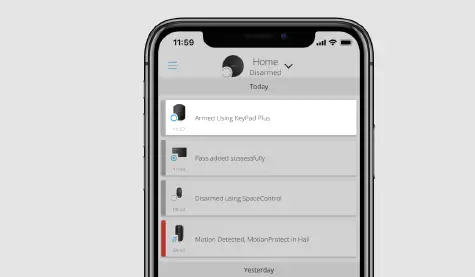
誤ったパスワードが1分以内にXNUMX回続けて入力された場合、キーパッドプラスは設定で指定された時間ロックされます。 対応する通知は、ユーザーと警備会社の監視ステーションに送信されます。 管理者権限を持つユーザーまたはPROは、Ajaxアプリのキーパッドのロックを解除できます。
共通パスワードを使用した施設のセキュリティ管理
- キーパッドに手をスワイプして、キーパッドをアクティブにします。
- 共通のパスワードを入力します。
- アーミング/ディスアーミング/ナイトモードキーを押します。
例えばample:1234→
- キーパッドに手をスワイプして、キーパッドをアクティブにします。
- 共通のパスワードを入力します。
- *(ファンクションボタン)を押します。
- グループIDを入力します。
- アーミング/ディスアーミング/ナイトモードキーを押します。
例えばample:1234→*→2→
グループIDとは
セキュリティグループがKeyPadPlusに割り当てられている場合(キーパッド設定の[グループ管理]フィールドで)、グループIDを入力する必要はありません。 このグループのセキュリティモードを管理するには、共通または個人のパスワードを入力するだけで十分です。
グループがキーパッドプラスに割り当てられている場合、共通のパスワードを使用してナイトモードを管理することはできません。 この場合、ナイトモードは、ユーザーが適切な権限を持っている場合にのみ、個人パスワードを使用して管理できます。
Ajax セキュリティ システムにおける権利
個人パスワードを使用した施設のセキュリティ管理
- キーパッドに手をスワイプして、キーパッドをアクティブにします。
- ユーザーIDを入力します。
- *(ファンクションボタン)を押します。
- 個人パスワードを入力してください。
- アーミング/ディスアーミング/ナイトモードキーを押します。
例えばample:2→*→1234→
ユーザーIDとは
個人パスワードによるグループセキュリティ管理
- キーパッドに手をスワイプして、キーパッドをアクティブにします。
- ユーザーIDを入力します。
- *(ファンクションボタン)を押します。
- 個人パスワードを入力してください。
- *(ファンクションボタン)を押します。
- グループIDを入力します。
- アーミング/ディスアーミング/ナイトモードキーを押します。
例えばample:2→*→1234→*→5→
グループがKeyPadPlusに割り当てられている場合(キーパッド設定の[グループ管理]フィールドで)、グループIDを入力する必要はありません。 このグループのセキュリティモードを管理するには、個人パスワードを入力するだけで十分です。
グループIDとは
ドゥレスコードを使用する
ドゥレスコードを使用すると、アラームの非アクティブ化をシミュレートできます。 この場合、施設にインストールされているAjaxアプリとサイレンはユーザーに提供されませんが、警備会社と他のユーザーはこの事件について警告を受けます。 個人コードと一般的なドゥレスコードの両方を使用できます。
シナリオとサイレンは、通常の武装解除と同じように、強制武装解除にも反応します。
一般的なドゥレスコードを使用するには
- キーパッドに手をスワイプして、キーパッドをアクティブにします。
- 一般的なドゥレスコードを入力します。
- 武装解除キーを押します。
例えばample:4321→
個人のドゥレスコードを使用するには
- キーパッドに手をスワイプして、キーパッドをアクティブにします。
- ユーザーIDを入力します。
- *(ファンクションボタン)を押します。
- 個人の強要コードを入力します。
- 武装解除キーを押します。
例えばample:2→*→4422→
を使用したセキュリティ管理 Tag またはパス
- キーパッドに手をスワイプして、キーパッドをアクティブにします。 KeyPad Plusはビープ音を鳴らし(設定で有効になっている場合)、バックライトをオンにします。
- 持ってくる Tag またはキーパッドパスにパス/tag 読者。 波のアイコンでマークされています。
- キーパッドのアーム、アーム解除、またはナイトモードボタンを押します。
火災警報機能のミュート
KeyPad Plusは、ファンクションボタンを押すことで相互接続された火災警報器をミュートできます(必要な設定が有効になっている場合)。 ボタンを押したときのシステムの反応は、システムの設定と状態によって異なります。
- 相互接続されたFireProtectアラームはすでに伝播しています。ボタンを最初に押すと、アラームを登録したものを除いて、火災検知器のすべてのサイレンがミュートされます。 ボタンをもう一度押すと、残りの検出器がミュートされます。
- 相互接続されたアラームの遅延時間は続きます—ファンクションボタンを押すと、トリガーされたFireProtect /FireProtectPlus検出器のサイレンがミュートされます。
このオプションは、相互接続されたFireProtectアラームが有効になっている場合にのみ使用できることに注意してください。
もっと詳しく知る
表示
KeyPad Plusは、現在のセキュリティモード、キーストローク、誤動作、およびそのステータスをLED表示と音声で報告できます。 キーパッドがアクティブになると、現在のセキュリティモードがバックライトによって表示されます。 現在のセキュリティモードに関する情報は、アーミングモードが別のデバイス(キーフォブ、別のキーパッド、またはアプリ)によって変更された場合でも関連します。

タッチパネルの上から下に手をスワイプすると、キーパッドをアクティブにできます。 有効にすると、キーパッドのバックライトがオンになり、ビープ音が鳴ります(有効になっている場合)。
| イベント | 表示 |
| ハブまたはReXレンジエクステンダーへの接続はありません | 導かれた X 瞬き |
| KeyPad Plus本体が開いています(SmartBracketマウントが取り外されています) | 導かれた X XNUMX回短く点滅 |
| タッチボタンが押されました | 短いビープ音、現在のシステムセキュリティステータスLEDがXNUMX回点滅します。 音量はキーパッドの設定によって異なります |
| システムは武装している | 短いビープ音、 武装 or 夜 モード LEDが点灯 |
| システムは武装解除される | 短いビープ音がXNUMX回鳴ります。 武装解除 LEDが点灯 |
| 間違ったパスワードが入力されたか、接続されていないパスまたは非アクティブ化されたパスによってセキュリティモードを変更しようとしました/tag | 長いビープ音、デジタルユニットのLEDバックライトが3回点滅 |
| セキュリティモードを有効にできません(例:ampル、ウィンドウが開いていて、 システム 整合性チェック 有効になっています) | 長いビープ音、現在のセキュリティステータスLEDが3回点滅 |
| ハブがコマンドに応答しません—接続がありません | 長いビープ音、 X (故障) LEDが点灯 |
| パスワードが間違っているため、キーパッドがロックされています | 長いビープ音、その間セキュリティステータスLED |
機能テスト
Ajaxセキュリティシステムは、デバイスのインストールポイントが正しく選択されていることを確認するのに役立ついくつかのタイプのテストを提供します。
KeyPad Plusの機能テストはすぐには開始されませんが、ハブ検出器のping期間が36回(標準のハブ設定を使用する場合はXNUMX秒)後に開始されます。 ハブ設定のジュエラーメニューでデバイスのping周期を変更できます。
テストは、デバイス設定メニュー(Ajaxアプリ→デバイス→キーパッドプラス→設定)で利用できます。
- 宝石商の信号強度テスト
- 減衰試験
場所の選択

KeyPad Plusを手に持ったり、テーブルで使用したりする場合、タッチボタンが正しく機能することを保証することはできません。\
便宜上、キーパッドを床から1.3〜1.5メートル上に設置することをお勧めします。 キーパッドを平らな垂直面に取り付けます。 これにより、KeyPad Plusを表面にしっかりと取り付け、誤ったtを回避できます。ampトリガーします。
さらに、キーパッドの配置は、ハブまたはReXレンジエクステンダーからの距離、および無線信号の通過を妨げる障害物(壁、床、その他の物体)の存在によって決まります。 設置場所でジュエラー信号強度を確認してください。 信号強度が低い(20本のバー)場合、セキュリティシステムの安定した動作を保証することはできません! 少なくとも、デバイスをXNUMX cmだけ再配置すると、信号の受信が大幅に改善されるため、デバイスを再配置します。
デバイスを移動した後も信号強度が不十分または不安定であると報告される場合は、ReX無線信号範囲エクステンダーを使用してください
キーパッドを取り付けないでください。
- 衣類の一部がある場所(例:ample、ハンガーの横)、電源ケーブル、またはイーサネットワイヤがキーパッドを遮る可能性があります。 これにより、キーパッドが誤ってトリガーされる可能性があります。
- 許容範囲外の温度と湿度の敷地内。 これにより、デバイスが損傷する可能性があります。
- KeyPad Plusの信号強度が不安定であるか、ハブまたはReXレンジエクステンダーで弱い場所。
- ハブまたはReXレンジエクステンダーから1メートル以内。 これにより、キーパッドとの接続が失われる可能性があります。
- 電気配線に近い。 通信に支障をきたす場合があります。
- 屋外。 これにより、デバイスが損傷する可能性があります。
キーパッドの取り付け
キーパッドプラスをインストールする前に、このマニュアルの要件に従って最適な場所を選択してください。
- キーパッドを両面テープで表面に貼り付け、信号強度と減衰のテストを実行します。 信号強度が不安定な場合、またはXNUMXつのバーが表示される場合は、キーパッドを移動するか、ReXレンジエクステンダーを使用してください。
両面粘着テープは、キーパッドの一時的な取り付けにのみ使用できます。 粘着テープで取り付けられた装置は、いつでも表面から剥がれて落下する可能性があり、故障の原因となる可能性があります。 デバイスが粘着テープで取り付けられている場合は、tamp切り離そうとしてもerはトリガーされません。 - を使用してパスワード入力の利便性を確認してください Tag またはパスしてセキュリティモードを管理します。 選択した場所でセキュリティを管理するのが不便な場合は、キーパッドを移動します。
- SmartBracket取り付けプレートからキーパッドを取り外します。
- 付属のネジを使用して、SmartBracket取り付けプレートを表面に取り付けます。 取り付けるときは、少なくともXNUMXつの固定点を使用してください。 SmartBracketプレートの穴あきコーナーを固定して、amperはデタッチの試みに応答します。
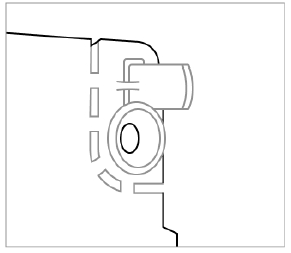
- KeyPad Plusを取り付けプレートにスライドさせ、本体下部の取り付けネジを締めます。 ネジは、キーパッドをより確実に固定し、すばやく分解しないように保護するために必要です。
- キーパッドがSmartBracketに固定されるとすぐに、LED XでXNUMX回点滅します—これはtamperがトリガーされました。 SmartBracketにインストールした後、LEDが点滅しない場合は、tを確認してください。ampAjaxアプリでステータスを確認し、プレートがしっかりと取り付けられていることを確認します。
メンテナンス

定期的にキーパッドの機能を確認してください。 これは、週にXNUMX〜XNUMX回行うことができます。 ほこり、穂軸から体をきれいにしますwebs、および出現するその他の汚染物質。 機器のお手入れに適した柔らかい乾いた布を使用してください。
アルコール、アセトン、ガソリン、またはその他の活性溶媒を含む物質を検出器の洗浄に使用しないでください。 タッチキーパッドをそっと拭きます。傷があると、キーパッドの感度が低下する可能性があります。
キーパッドに取り付けられたバッテリーは、デフォルト設定で最大4.5。XNUMX年間の自律動作を提供します。 バッテリー残量が少なくなると、システムは適切な通知を送信し、パスワードの入力が成功するたびにX(誤動作)インジケーターがスムーズに点灯して消灯します。
KeyPad Plusは、バッテリ低下信号から最大2か月後に動作します。 ただし、通知後すぐに電池を交換することをお勧めします。 リチウム電池を使用することをお勧めします。 容量が大きく、温度の影響を受けにくいです。
- Ajaxデバイスはバッテリーでどのくらい動作するのか、そして何がこれに影響を与えるのか
- キーパッドプラスの電池を交換する方法
完全なセット
- キーパッドプラス
- SmartBracket取り付けプレート
- プレインストールされたリチウム電池4個АА(FR6)
- 取り付けキット
- クイックスタートガイド
技術仕様
| 互換性 | ハブプラス、ハブ2、ハブ2プラス、ReX |
| 色 | 黒、白 |
| インストール | 屋内のみ |
| キーパッドタイプ | タッチセンサー |
| センサータイプ | 静電容量式 |
| 非接触アクセス | DESFire EV1、EV2ISO14443-А(13.56 MHz) |
| TampER保護 | はい |
| パスワード推測保護 | はい。 間違ったパスワードをXNUMX回入力すると、設定で設定された時間キーパッドがロックされます |
| システムパスにバインドされていない使用の試みに対する保護/tag | はい。 キーパッドは、設定で定義された時間ロックされます |
| 周波数帯域 | 868.0 – 868.6 MHz または 868.7 – 869.2 MHz、
販売地域により異なる |
| 無線信号変調 | GFSK |
| 最大無線信号強度 | 6.06 mW(最大20 mWの制限) |
| 無線信号範囲 | 最大1,700m(障害物なし) もっと詳しく知る |
| 電源 | リチウム電池単三電池4本(FR6)。 巻tage1.5V |
| バッテリー寿命 | 最大3.5。XNUMX年(合格した場合/tag 読み取りが有効になっています) |
標準への準拠
保証
AJAX SYSTEMS MANUFACTURING Limited Liability Company製品の保証は、購入後2年間有効であり、付属のバッテリーには適用されません。
デバイスが正しく機能しない場合は、技術的な問題の半分をリモートで解決できるため、最初にサポートサービスに連絡することをお勧めします。
保証義務
ユーザー契約
テクニカルサポート: support@ajax.systems
ドキュメント / リソース
 |
Ajaxセキュリティシステムを管理するためのAJAXKeyPadPlusワイヤレスタッチキーパッド [pdf] ユーザーマニュアル KeyPad Plus、Ajaxセキュリティシステムを管理するためのワイヤレスタッチキーパッド、ワイヤレスタッチキーパッド、タッチキーパッド、KeyPad Plus、キーパッド |
 |
AJAX キーパッド [pdf] ユーザーマニュアル キーパッド |
 |
AJAX KeyPad Plus ワイヤレスタッチキーパッド [pdf] ユーザーマニュアル SW、SB、KeyPad Plus ワイヤレスタッチキーパッド、KeyPad Plus、ワイヤレスタッチキーパッド、タッチキーパッド、キーパッド |




